
Internet Explorer este o componentă complexă de software și nu a fost întotdeauna alegerea browserului pentru noi, geeks, dar adevărul este că s-a îmbunătățit mult de-a lungul anilor, așa că vino și vezi ce are de oferit.
Asigurați-vă că consultați articolele anterioare din această serie Geek School pe Windows 7:
- Vă prezentăm How-To Geek School
- Actualizări și migrații
- Configurarea dispozitivelor
- Gestionarea discurilor
- Gestionarea aplicațiilor
Și rămâneți la curent cu restul seriei toată săptămâna.
Vizualizare compatibilitate
Internet Explorer este renumit pentru că nu a putut reda pagini care au funcționat perfect în generațiile anterioare ale browserului. Pentru a remedia situația, Microsoft a adăugat o caracteristică la IE numită Vizualizare compatibilitate. Pe scurt, vă permite să vizualizați pagini web utilizând motoarele de redare ale versiunilor anterioare de Internet Explorer. Pentru a utiliza vizualizarea compatibilității, trebuie să faceți clic pe mica pictogramă care arată ca o pagină ruptă în două, care se află în bara URL.
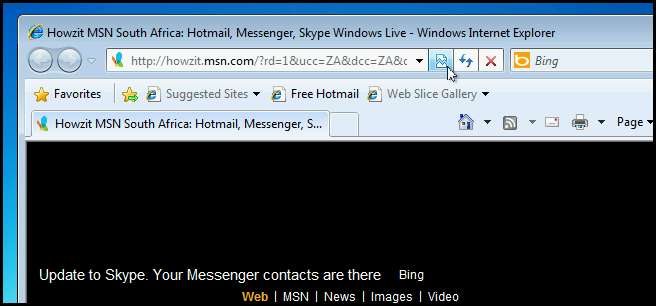
Feed-uri RSS
Dacă nu știți deja ce sunt, fluxurile RSS vă oferă o modalitate excelentă de a vă menține la curent cu site-urile web preferate, permițându-vă să vă abonați la ele. Când unul dintre site-urile la care sunteți abonat adaugă conținut nou, de exemplu, când How-To Geek lansează un articol nou, veți fi informat în mod automat. În Internet Explorer, dacă butonul RSS devine portocaliu înseamnă că site-ul web pe care îl vizualizați acceptă fluxuri RSS.
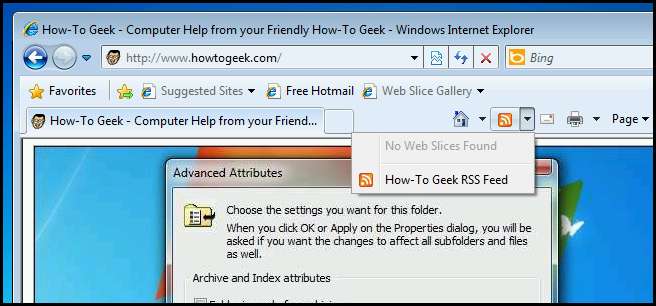
După ce v-ați abonat la flux, puteți verifica rapid dacă a fost adăugat un conținut nou.
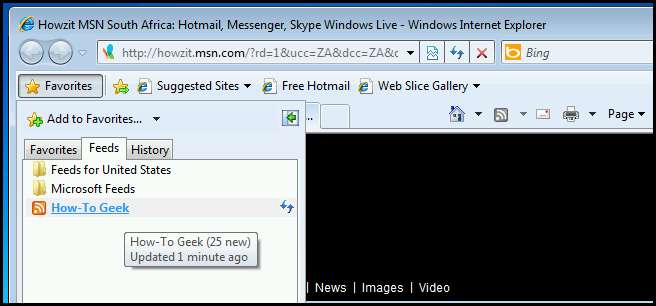
Zone de securitate
Internet Explorer atribuie toate site-urile web uneia dintre cele patru zone de securitate: Internet, Intranet local, Site-uri de încredere sau Site-uri restricționate. Zona căreia îi este atribuit un site web specifică setările de securitate utilizate pentru acel site. Să analizăm mai atent ce tip de site-uri web ar trebui să conțină fiecare dintre cele patru zone:
- Intranet local - Această zonă ar trebui să conțină site-uri care se află în firewall-ul companiei dvs.
- De încredere - Această zonă conține toate site-urile despre care știți că sunt de încredere, de exemplu, site-ul unui partener de afaceri.
- Internet - Această zonă conține toate site-urile de pe internet care nu se află în zonele Trusted, Intranet local sau Zone restricționate.
- Restricționat - Această zonă conține site-uri în care nu aveți încredere.
Dacă doriți, puteți modifica și setările de securitate care se aplică unei anumite zone. Pentru a face acest lucru, faceți clic pe Instrumente și apoi alegeți elementul de meniu Opțiuni Internet.
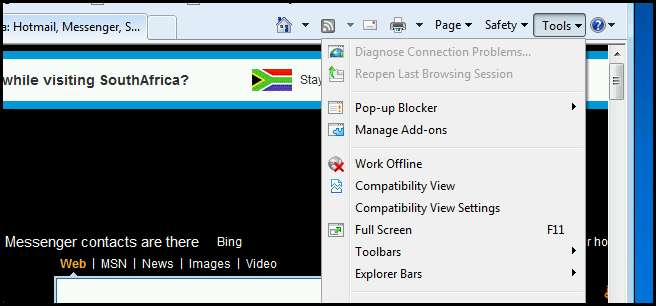
Apoi treceți la fila Securitate.

Puteți alege unul dintre nivelurile de securitate predefinite mutând glisorul sau puteți face clic pe butonul Nivel personalizat.
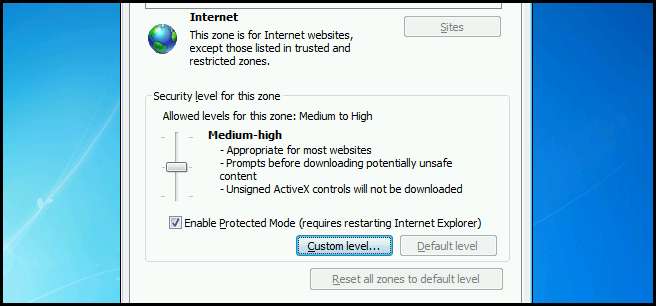
Configurarea unui site de încredere
Pentru a adăuga un site în zona de securitate Site-uri de încredere, selectați zona și apoi faceți clic pe butonul Site-uri.

Acum introduceți adresele URL ale oricăror site-uri despre care știți sigur că nu reprezintă o amenințare. Apoi faceți clic pe adăugare.
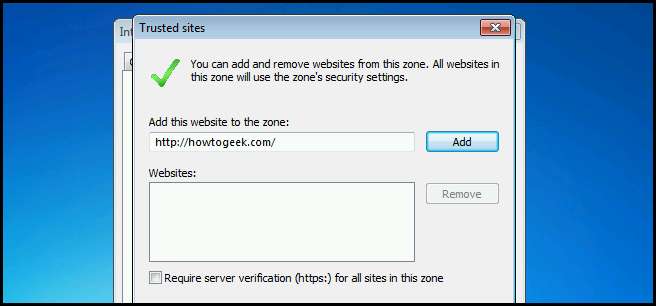
Puteți face același lucru și pentru celelalte zone, doar aveți grijă la ceea ce adăugați la fiecare zonă.
Gestionarea suplimentelor
Internet Explorer are programe de completare care sunt echivalentul pluginurilor din Chrome și Firefox și servesc la extinderea funcționalității browserului. Unul dintre cele mai infame tipuri de programe de completare este bara de instrumente. Acestea sunt acele bare de căutare plictisitoare care sunt adesea adăugate la Internet Explorer atunci când instalați un fel de aplicație. Pentru a gestiona barele de instrumente, faceți clic pe meniul Instrumente și apoi alegeți elementul de meniu Gestionare programe de completare.
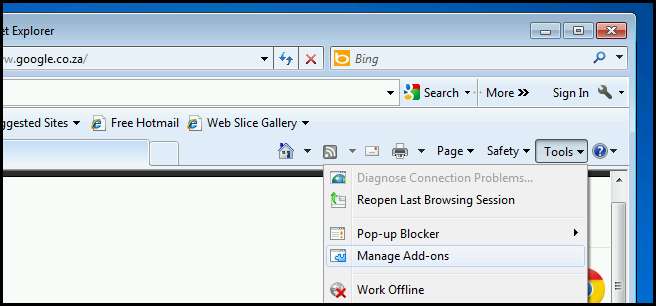
De aici puteți face clic dreapta pe orice bară de instrumente și o puteți dezactiva. Dacă doriți să dezinstalați bara de instrumente, trebuie utilizați Panoul de control pentru a-l dezinstala la fel ca orice altă aplicație.
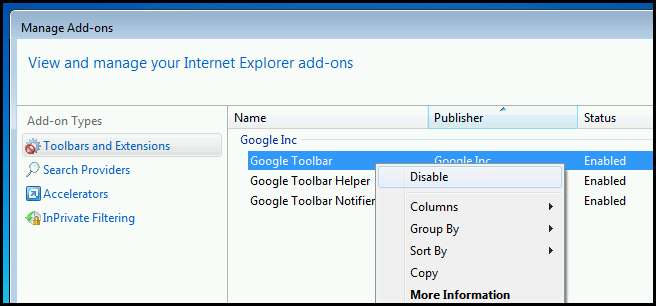
Căutare furnizori
Un alt tip de programe de completare este un furnizor de căutare, care vă permite să adăugați motoare de căutare suplimentare la Internet Explorer. Pentru a adăuga un furnizor de căutare, comutați la secțiunea Furnizori de căutare.
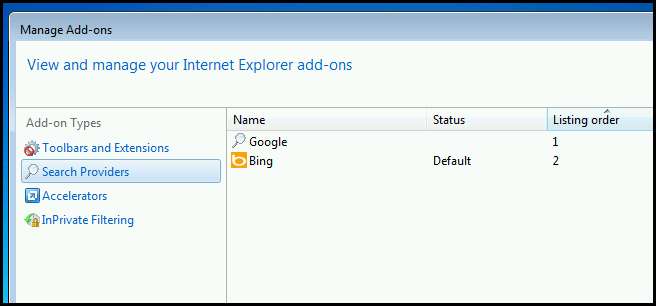
În colțul din stânga jos al ferestrei veți vedea un Găsiți mai mulți furnizori de căutare ... hyperlink. Apasa pe el.
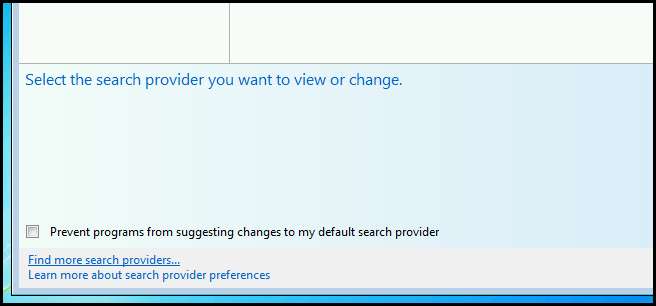
De aici puteți alege dintre mii de furnizori.

Odată adăugat, puteți căuta acel site direct din bara de căutare.
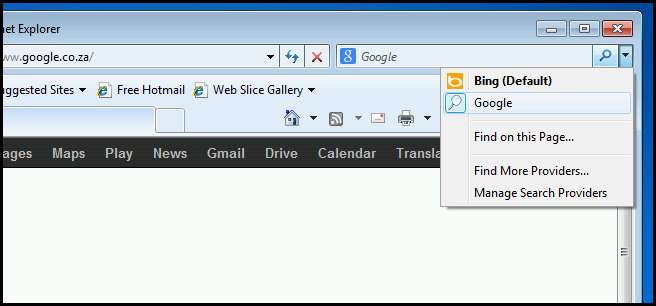
În modul privat
Modul InPrivat este echivalentul Internet Explorer cu modul incognito al Chrome. Pentru cei care nu au folosit-o niciodată înainte, este pur și simplu o modalitate de a naviga în mod privat pe web fără a lăsa urme pe computer. Face acest lucru păstrând doar datele de navigare în cadrul sesiunii dvs. Când închideți o sesiune InPrivate, aceasta se șterge:
- Toate cookie-urile din acea sesiune
- Istoricul dvs. de navigare
- Orice obiecte care ar fi putut fi în memoria cache a browserului
Pentru a deschide sesiunea de navigare InPrivate, faceți clic pe Siguranță și apoi alegeți Navigare InPrivate.
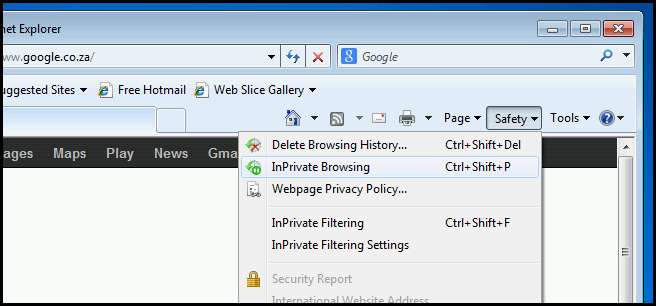
Puteți afla când vă aflați în modul InPrivate uitându-vă la bara URL.
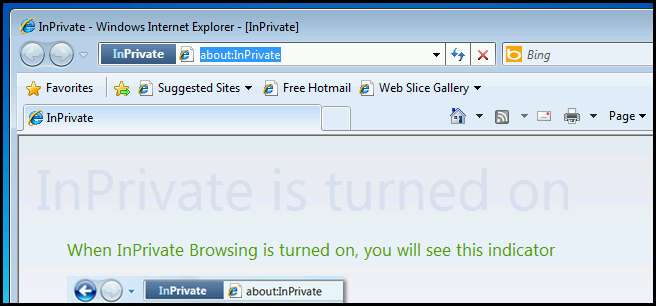
Caracteristici de securitate
Internet Explorer are câteva alte caracteristici de securitate pe care trebuie să le cunoașteți pentru examen. Cu toate acestea, trebuie doar să știți care sunt acestea și că sunt caracteristici încorporate, așa că să aruncăm o privire.
Blocker Pop-up
Internet Explorer vine cu propriul blocator de ferestre pop-up pentru a opri deschiderea acelor reclame obositoare. Blocatorul de ferestre pop-up funcționează pe un sistem de listă albă în care, în mod implicit, toate ferestrele popup sunt blocate și puteți permite ferestrele pop-up pe anumite site-uri web prin listarea albă a adresei URL. Pentru a lista albă a unei adrese URL, faceți clic pe Instrumente, selectați Pop-up Blocker și apoi Pop-up Blocker Settings.
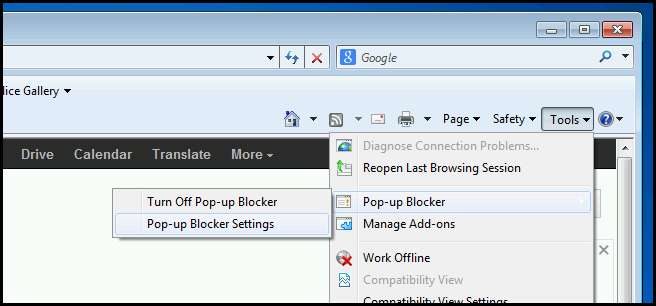
Apoi introduceți adresa URL a site-ului și faceți clic pe adăugare.
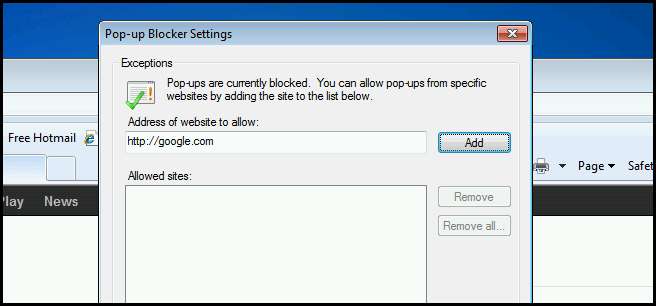
Filtrare InPrivate
Multe site-uri web generează venituri din anunțuri care provin de la o companie de publicitate terță parte, ceea ce înseamnă că conținutul pe care îl vedeți pe o pagină web nu provine de pe site-ul pe care credeți că vă aflați. Deși acest lucru nu este neobișnuit în practică, de-a lungul anilor companiile de publicitate au prins și au început să folosească aceste reclame pentru a construi un profil al site-urilor web pe care le vizitați, astfel încât să vă poată afișa reclame vizate. InPrivate Filtering își propune să oprească acest lucru și face acest lucru blocând orice conținut care provine de pe orice alt site decât cel pe care vă aflați.
Mod protejat
Modul protejat profită de trei componente Windows, UAC (User Account Control), MIC (Mandatory Integrity Control) și UIPI (User Interface Privilege Isolation). Împreună vă permit să rulați Internet Explorer cu un nivel scăzut de integritate, chiar dacă sunteți conectat ca administrator. Ideea este că, chiar dacă un atacator are cumva acces la procesul IE, va fi foarte limitat în ceea ce poate face.
Filtru SmartScreen
Filtrul SmartScreen este format din trei componente. În primul rând, are un motor euristic care analizează paginile web pentru comportament suspect în timp ce navigați pe web și vă va avertiza să continuați cu prudență. În al doilea rând, ajută împotriva atacurilor de phishing, verificând adresa URL a site-urilor web pe care le vizitați cu o listă de site-uri web cunoscute de phishing și le blochează, dacă este necesar. În cele din urmă, verifică toate fișierele pe care le descărcați cu o listă de programe despre care se știe că sunt nesigure.
Certificate
Imaginați-vă că dețineți o bancă și deschideți un portal bancar online, dar problema este că clienții dvs. ezită să-l folosească, deoarece nu știu dacă se conectează de fapt la banca dvs. Aceasta este o problemă de verificare a identității și pentru care au fost concepute certificatele.
Totul începe cu câteva companii selectate numite Autorități publice de certificare, în care avem încredere automată. Motivul pentru care avem încredere în ele este că avem un fișier mic pentru fiecare companie, numit certificat, care se află în magazinul nostru de certificare rădăcină de încredere. Când doriți să vă verificați identitatea, puteți merge la una dintre aceste companii, de exemplu Thawte sau VeriSign, care va face la rândul său verificări de fond și vă va elibera un certificat pe care îl puteți pune pe serverul dvs. web.
Acum, când utilizatorii dvs. se conectează la portalul online al băncii dvs., browserul lor va vedea că certificatul pentru banca dvs. a fost creat de o companie în care avem deja încredere. Prin urmare, putem fi siguri că banca dvs. deține acest site web. Pe lângă faptul că pot verifica dacă sunt conectate la serverele dvs. web, certificatele vor fi folosite și pentru a cripta traficul de navigare.
Puteți vedea cine a verificat un site web făcând clic pe blocarea din bara URL.
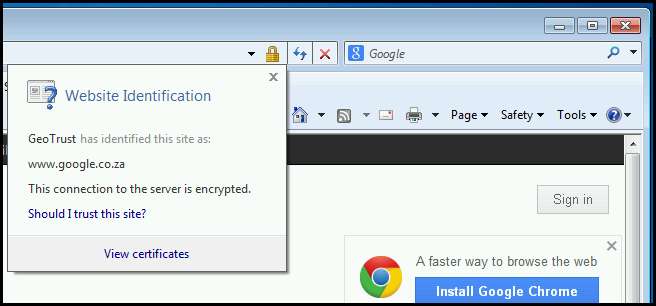
Teme pentru acasă
Astăzi am trecut prin aproape fiecare caracteristică pe care browserul o poate oferi, așa că nu ezitați să vă relaxați.
Dacă aveți întrebări, puteți să mă trimiteți pe Twitter @taybgibb , sau doar lăsați un comentariu.






